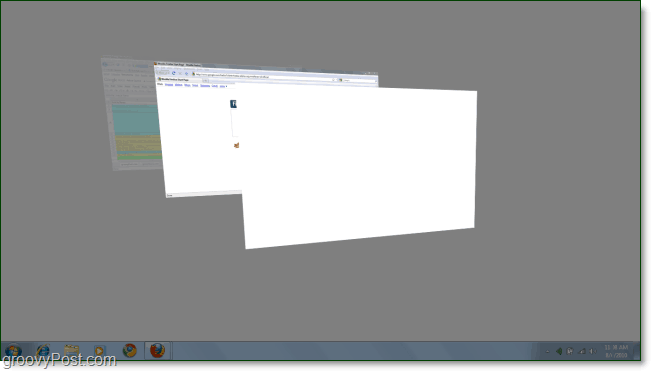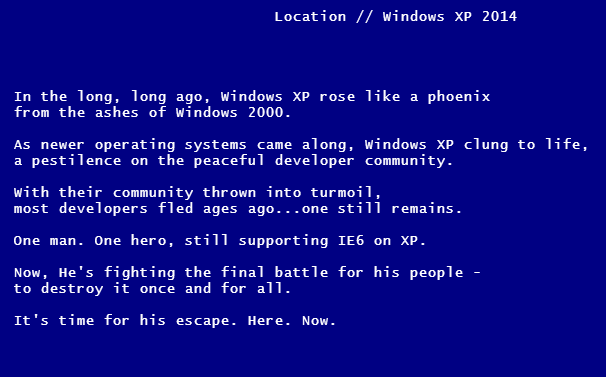Kuinka käyttää Shift-näppäintä hidastehosteisiin Windows 7: ssä
Microsoft Vindovs 7 Kirjaamo Geek Tavaraa / / March 18, 2020
 Usein tuntuu siltä, että monet Windows 7: n animaatiot ovat nopeampia kuin ylinopeutta tekevä luoti. Erityisesti Flip 3D -valikko on vähän liian nopea. Jos sinä haluat hidastaa näitä animaatioita väliaikaisesti vain painamalla ylimääräistä näppäintä. Näin voit tehdä tämän "hitaan" rekisterin säätämisellä.
Usein tuntuu siltä, että monet Windows 7: n animaatiot ovat nopeampia kuin ylinopeutta tekevä luoti. Erityisesti Flip 3D -valikko on vähän liian nopea. Jos sinä haluat hidastaa näitä animaatioita väliaikaisesti vain painamalla ylimääräistä näppäintä. Näin voit tehdä tämän "hitaan" rekisterin säätämisellä.
Kuinka ottaa hidastetut animaatiotehosteet käyttöön Windows 7: ssä
Vaihe 1 - Avaa Regedit
Klikkaus Windowsin Käynnistä-valikon Orb, hakukenttään Tyyppi sisään regedit ja sitten LehdistöTulla sisään.
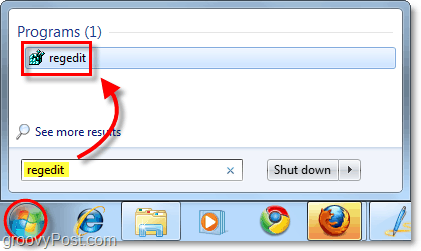
Vaihe 2 - Selaa oikeaan rekisteriavaimeen
Rekisterieditorin pitäisi avautua. Siirry vasempaan ruutuun seuraavaan näppäimeen:
HKEY_CURRENT_USERSoftwareMicrosoftWindowsDWM
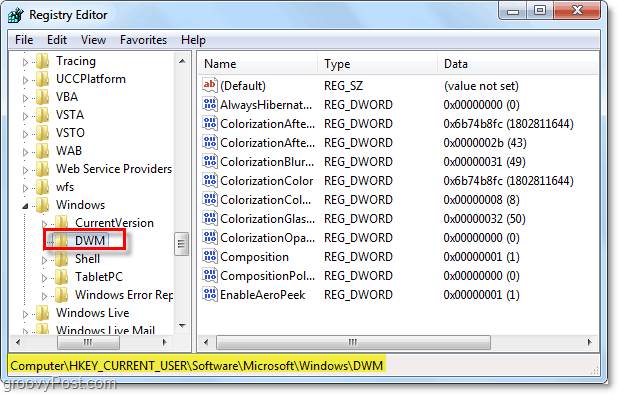
Vaihe 3 - Luo uusi DWORD DWM-avaimeen
Oikealla painikkeella DWM avain ja valitaUusi> DWORD (32-bittinen) arvo.*
*Jos käytät 64-bittistä järjestelmää, 32-bittinen DWORD toimii edelleen.
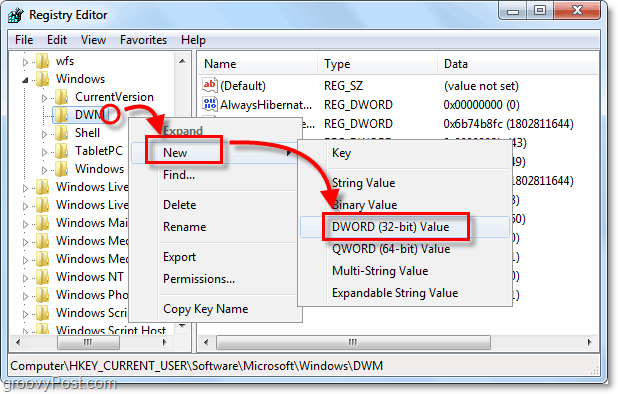
Vaihe 4 - Nimeä uusi DWORD uudelleen
Oikealla painikkeella uusi DWORD - Uusi arvo # 1- ja valitaNimeä uudelleen. Kirjoita seuraava uusi nimi:
AnimationsShiftKey
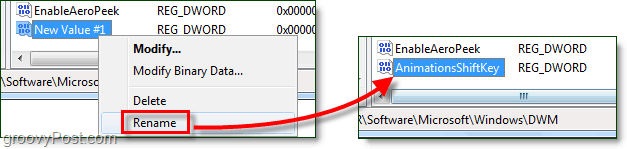
Vaihe 5 - Aseta DWORD-arvotietoksi 1
Tuplaklikkaus luomasi AnimationsShiftKey DWORD ja Muuttaa Arvotiedot että 1, Heksadesimaalimuodossa. Klikkauskunnossa kun valmis.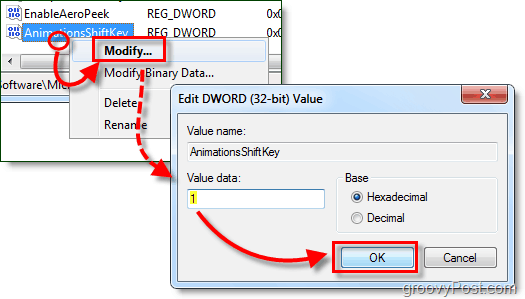
Vaihe 6 - Käynnistä tietokone uudelleen
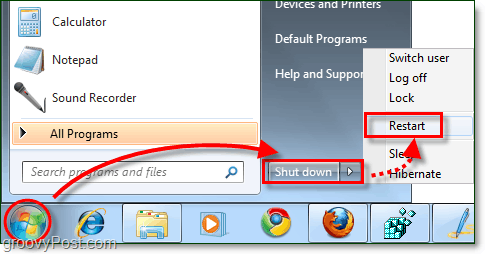
Tehty!
Nyt olet valmis aktivoimaan hidastehosteita. Yksinkertaisesti pidä Vaihto-näppäintä painettuna aina, kun olet käymässä läpi animaatiota Windows 7: ssä, ja se hidastuu “luodin aika” -nopeuteen.
Muutama esimerkki LehdistöSiirtää:
- HoldSiirtää kun sinä Klikkaus pienennä-painike.
- HoldSiirtää sillä aikaa että Alt + Tab valikko
- HoldSiirtää sisään Käännä 3D (Ctrl + Winkey + Tab)
- HoldSiirtää kun uusien ikkunoiden avaaminen.
Mutta se on vain muutama monista mahdollisuuksista - kokeile! Loppujen lopuksi sinulle ei voida näyttää, mikä on Windows 7; sinun on koettava se itse.